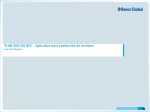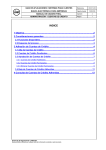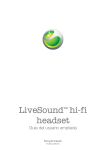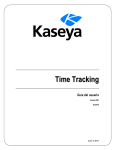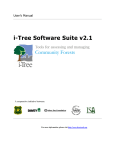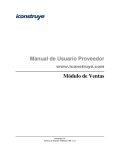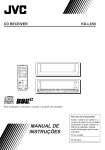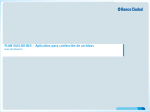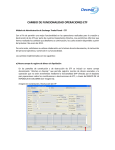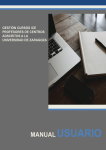Download BEPE Banca Electrónica para Empresas
Transcript
Banca Electrónica para Empresas Transferencias - Administración de Cuentas de Crédito Fecha: 22-10-2007 BEPE Banca Electrónica para Empresas Transferencias Guía de Gestión de Cuentas de Crédito Guía del Usuario 1 Banca Electrónica para Empresas Transferencias - Administración de Cuentas de Crédito Fecha: 22-10-2007 INDICE 1 Objetivo. 3 2 Consideraciones generales. 3 2.1 3 3 Adhesión de Cuentas de Crédito 3 3–4-5 3.1 Alta/ Adhesión de Cuentas de Crédito 3.2 Cuentas de Crédito Pendientes 6 3.3 Aprobación de Cuentas de Crédito 7 3.3.1 Cuentas de Crédito Habilitadas 7 3.3.2 Cuentas de Crédito Rechazadas 7 3.3.3 Eliminar Cuentas de Crédito Rechazadas 8 Baja de Cuentas de Créditos Adheridas 9 3.4 4 Funciones Disponibles Consulta de Cuentas de Crédito Adheridas 2 10 Banca Electrónica para Empresas Transferencias - Administración de Cuentas de Crédito Fecha: 22-10-2007 1 Objetivo Describir los pasos que el usuario final tiene que efectuar para realizar la adhesión de cuentas de crédito no vinculadas, con la finalidad de que queden disponibles para ser utilizadas como destino de transferencias monetarias. También se describen los pasos para realizar la baja de las cuentas. 2 Consideraciones generales. Esta funcionalidad está disponible para todos los usuarios habilitados por la Entidad en el Producto Banca Empresa. 2.1 Funciones Disponibles Las funciones disponibles son las siguientes: Adhesión de Cuentas Crédito Cuentas Crédito Pendientes Bajas Cuentas Crédito 3 Adhesión de Cuentas de Crédito La adhesión de una cuenta de crédito implica el alta de la cuenta por parte del usuario y la aprobación por parte de la Entidad, para que quede disponible como cuenta de destino de transferencias monetarias. Para que una cuenta quede habilitada como cuenta de crédito, se deben cumplir 3 etapas: 1) 2) 3) 3.1 Alta / Adhesión de la Cuenta. Envío a la Entidad del formulario de adhesión (Formulario Cuenta de Crédito). Aprobación de la Cuenta de Crédito, por parte de la Entidad. Alta / Adhesión de Cuentas de Crédito Ingresar al menú “Administración” / “Adhesión de Cuentas Crédito”. El sistema permite al usuario del cliente realizar el alta de cuentas de crédito. Cualquier usuario puede realizar esta operación. 3 Banca Electrónica para Empresas Transferencias - Administración de Cuentas de Crédito Fecha: 22-10-2007 Para dar de alta la cuenta, se debe seleccionar si es una cuenta de la Entidad o no y si es propia (mismo CUIT de la empresa) o no. Las posibilidades son las que se describen a continuación: En la primera pantalla, seleccionar si es una “Cuenta del Banco” o una “Cuenta de otro Banco”, y presionar “Aceptar”: En la pantalla siguiente se deben completar los datos solicitados de la cuenta: 1ra. Parte 8 números 2ra. Parte 14 números 4 Banca Electrónica para Empresas Transferencias - Administración de Cuentas de Crédito Fecha: 22-10-2007 Seleccionar si es una “Cuenta Propia” (cuenta de la empresa) o una “Cuenta No Propia” (cuenta de un tercero). CUIT/CUIL/CDI: Completar con el número de CUIT, CUIL o CDI relacionado con la cuenta de crédito. Para el caso que sea una “Cuenta Propia”, el campo se completa automáticamente con el CUIT de la empresa. Referencia: permite ingresar una referencia, a título informativo, para identificar fácilmente la cuenta. Tipo de Cuenta: seleccionar el tipo de cuenta de crédito. Las opciones varían según lo especificado por la Entidad. Las mismas pueden ser: Número de CBU: ingresar el número de CBU de la cuenta de crédito, anotando los primeros 8 números en el primer campo y los restantes 14 números en el segundo campo. Presionar “Aceptar” para solicitar la adhesión de la cuenta. El sistema controla que el número de CUIT/CUIL/CDI y el número de CBU sean válidos. Una vez aceptada la solicitada de adhesión, el sistema muestra un mensaje indicando que se debe imprimir el formulario de adhesión, el cual estará disponible en el menú “Administración” / “Cuentas Crédito Pendientes”: Al presionar “Aceptar” el sistema pasa al menú “Cuentas Crédito Pendientes”, desde donde se puede imprimir el formulario de solicitud de adhesión. 5 Banca Electrónica para Empresas Transferencias - Administración de Cuentas de Crédito Fecha: 22-10-2007 3.2. Cuentas de Crédito Pendientes Ingresar al menú “Administración” / “Cuentas Crédito Pendientes”. El sistema permite al usuario conocer las cuentas de crédito que se encuentran pendientes de aprobación, las rechazadas, e imprimir el formulario de solicitud de adhesión de cuentas de crédito. Cualquier usuario puede realizar esta operación. Permite ver el motivo del rechazo de la Adhesión de la Cuenta. Permite realizar la “Baja” de cuentas con el estado “Rechazado” Para imprimir el formulario de solicitud de adhesión de cuentas de crédito, primero debe seleccionar la cuenta y luego presionar “Imprimir Solicitud”. El sistema permite incluir más de una cuenta en la solicitud, marcando más de una cuenta en el estado “Pendiente”. Luego de presionar “Imprimir Solicitud”, el sistema muestra una vista del formulario a imprimir. 6 Banca Electrónica para Empresas Transferencias - Administración de Cuentas de Crédito Fecha: 22-10-2007 Presionando el botón “Imprimir”, puede imprimir el formulario. IMPORTANTE: Para que el Banco proceda a habilitar la cuenta de crédito para transferencias, debe completar el formulario impreso y presentarlo en la Entidad. 3.3. Aprobación de Cuentas de Crédito Luego de que la empresa entrega a la Entidad el formulario completo, el Supervisor de Banca Electrónica para Empresas decide habilitar o rechazar el alta de la cuenta de crédito, a partir de haber controlado (según las normas internas de la Entidad) los datos presentados en el formulario y los cargados por el cliente en la adhesión. 3.3.1. Cuentas de Crédito Habilitadas Si la cuenta de crédito es habilitada por la Entidad, deja de aparecer en “Administración” / “Cuentas de Crédito pendientes”: La cuenta de crédito queda disponible como una “Cuenta Destino” para “Transferencias / A Cuentas de Terceros Mismo Banco” o “Transferencias / A Cuentas de Terceros Otros Bancos”, según corresponda a una cuenta del mismo banco o de otro banco. 3.3.2. Cuentas de Crédito Rechazadas Si la cuenta de crédito es rechazada por la Entidad, pasa al estado “Rechazado” en el menú “Administración” / “Cuentas de Crédito pendientes”: 7 Banca Electrónica para Empresas Transferencias - Administración de Cuentas de Crédito Fecha: 22-10-2007 Para ver el motivo por el cual la cuenta de crédito fue rechazada, seleccionar el icono sistema muestra el detalle del rechazo de la siguiente manera: . El 3.3.3. Eliminar Cuentas de Crédito Rechazadas Para eliminar las cuentas de crédito rechazadas, ingresar al menú “Administración” / “Cuentas de Crédito Pendientes”. No es posible eliminar una cuenta con el estado “Pendiente”, para eliminarla, primero la Entidad debe rechazarla (pasa al estado “Rechazado”) o aprobarla (puede eliminarse desde “Baja Cuentas Crédito”). Para realizar la baja, seleccionar la cuenta permite eliminar más de una cuenta a la vez. y luego presionar “Baja de Cuentas”. El sistema 8 Banca Electrónica para Empresas Transferencias - Administración de Cuentas de Crédito Fecha: 22-10-2007 El sistema muestra un mensaje con los datos de la cuenta a dar de baja: Para confirmar la baja de la cuenta, ingresar la clave y presionar “Aceptar”. El sistema muestra un mensaje confirmando la baja de la cuenta: Una vez confirmada la baja de la cuenta de crédito rechazada, deja de aparecer en “Administración” / “Cuentas de Crédito pendientes”. Esta operación no requiere la autorización de la Entidad. 3.4. Baja de Cuentas de Crédito Adheridas Permite al Usuario del cliente dar de baja cuentas de crédito (no vinculadas), habilitadas para recibir transferencias monetarias. Ingresar al menú “Administración” / “Baja Cuentas Crédito” para realizar la baja de una cuenta de crédito. 9 Banca Electrónica para Empresas Transferencias - Administración de Cuentas de Crédito Fecha: 22-10-2007 Para realizar la baja, seleccionar la cuenta y luego presionar “Baja de Cuentas”. El sistema permite eliminar más de una cuenta a la vez. El sistema muestra un mensaje con los datos de la cuenta a dar de baja: Para confirmar la baja de la cuenta, ingresar la clave y presionar “Aceptar”. El sistema muestra un mensaje confirmando la baja de la cuenta: Una vez confirmada la baja de la cuenta de crédito, deja de estar disponible como una “Cuenta Destino” para realizar “Transferencias”. Esta operación no requiere la autorización de la Entidad. 4. Consulta de Cuentas de Crédito Adheridas Permite al Usuario del cliente acceder a la información declarada ante la Entidad, de las cuentas no vinculadas al Cliente, hacia las que efectúa transferencias monetarias. Ingresar al menú “Consultas” / “Cuentas Crédito adheridas” para consultar las cuentas de crédito no vinculadas adheridas: 10 Banca Electrónica para Empresas Transferencias - Administración de Cuentas de Crédito 11 Fecha: 22-10-2007